Mapy – Exacq exacqVision Pro User Manual Instrukcja Obsługi
Strona 87
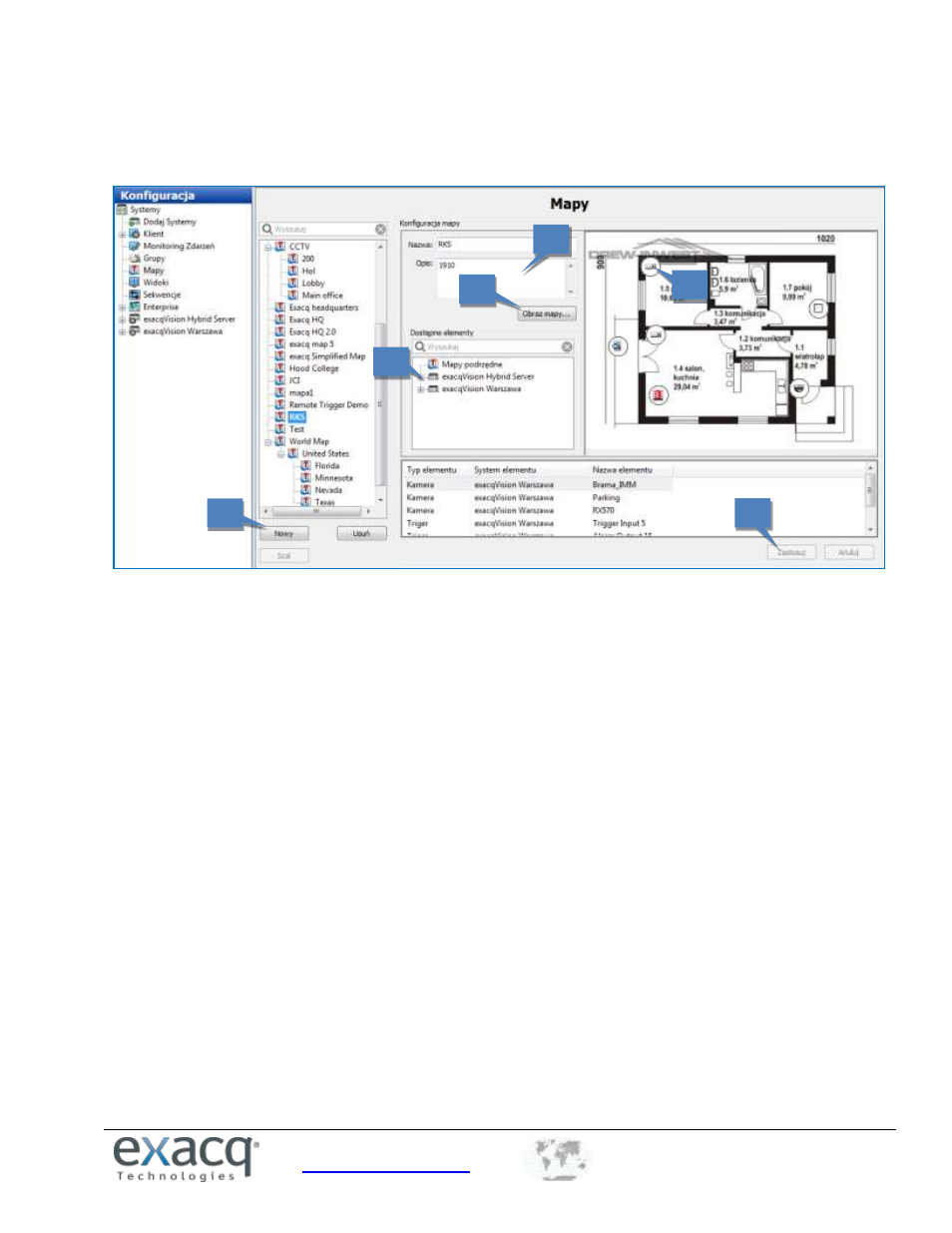
+1.317.845.5710
+44.1438.310163
+48 224878486
USA (Zarząd Korporacji)
Europa/Bliski Wschód/Azja
Polska
87
Mapy
UWAGA: Strona Mapy jest niedostępna w exacqVision Start.
Strona Mapy pozwala na zorganizowanie kamer, wyzwalaczy programowych i innych urządzeń wizualnie
z wykorzystaniem plików graficznych.
1. Kliknij Nowy.
2. Podaj Nazwę i Opis mapy.
3. Kliknij Obraz mapy, aby otworzyć okno Plik mapy, pozwalające na wyszukanie pliku graficznego, którego chcesz
użyć jako mapy (w celu przyspieszenia reakcji zaleca się, aby użyć skompresowanych plików graficznych, jak na
przykład PNG lub JPEG). Wybierz plik i kliknij Otwórz, aby wyświetlić mapę.
UWAGA: Aby utworzyć mapę podrzędną dla istniejącej mapy, zaznacz istniejącą mapę przed kliknięciem
przycisku Nowy. Pozwoli to na umieszczenie ikony mapy podrzędnej na istniejącej (lub nadrzędnej) mapie.
Zauważ, że mapa podrzędna jest wymieniana pod mapą nadrzędną, kiedy klikniesz Nowy.
4. Systemy, do których jesteś aktualnie podłączony, są wymienione w sekcji Dostępne elementy. Rozwiń systemy,
aby wyświetlić związane z nimi urządzenia. Wszystkie mapy podrzędne dla tej mapy będą tam też wymienione.
5. Aby dodać ikonę reprezentującą urządzenie, wyzwalacz programowy lub mapę podrzędną, przeciągnij nazwę
urządzenia lub mapy z sekcji Dostępne elementy na nową mapę. Kiedy będziesz przeglądać mapę w Mapach Na
Żywo, dwukrotne kliknięcie ikony wyświetli wideo lub dane z urządzenia (lub otworzy mapę podrzędną), a ikony
alarmu oraz wyzwalacza wyświetlają ich aktualny stan. Aby usunąć ikonę z mapy, kliknij ją PPM i wybierz Usuń
wybrany element. Aby obrócić ikonę, żeby wskazywała inny kierunek, kliknij PPM i wybierz Lustrzane odbicie
ikony. Aby obrócić ikonę kliknij PPM, zaznacz Obracanie ikony i wybierz jedną z opcji. Aby zmienić wygląd ikony,
kliknij ją PPM, zaznacz Balon ikony i wybierz jedną z dostępnych opcji. Powtarzaj ten krok do momentu, gdy
wszystkie ikony znajdą się na mapie (i będą pod nią wymienione).
UWAGA: Jeśli mapa ma mapę nadrzędną, mała ikona mapy przedstawiająca mapę nadrzędną jest wyświetlana
w prawym górnym rogu. Możesz umieścić tą ikonę w dowolnym miejscu mapy.
6. Po zakończeniu kliknij Zastosuj. Zapoznaj się z sekcją Mapy Na Żywo, w celu uzyskania większej ilości informacji.
1
2
3
4
5
6